

电脑如何操作win7安装?最近有网友的win7系统出现系统故障需要重装安装,但是自己又不了解重装的步骤,咨询小编电脑操作win7安装的方法,下面小编就来跟大家具体聊聊怎么操作。
工具/原料:
系统版本:win7专业版
品牌型号:戴尔成就5880
软件版本:小白三步装机版1.0 & 魔法猪装机工具v3.1.329.319
方法/步骤:
方法一:一键重装win7
1、首先下载安装小白三步装机版,选择windows7系统,点击立即重装。

2、等待下载安装系统所需要的各种资源。
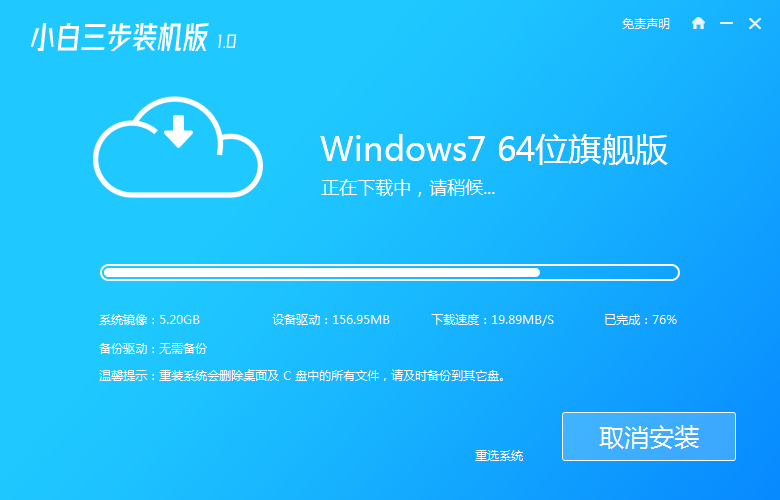
3、等待系统部署安装环境。
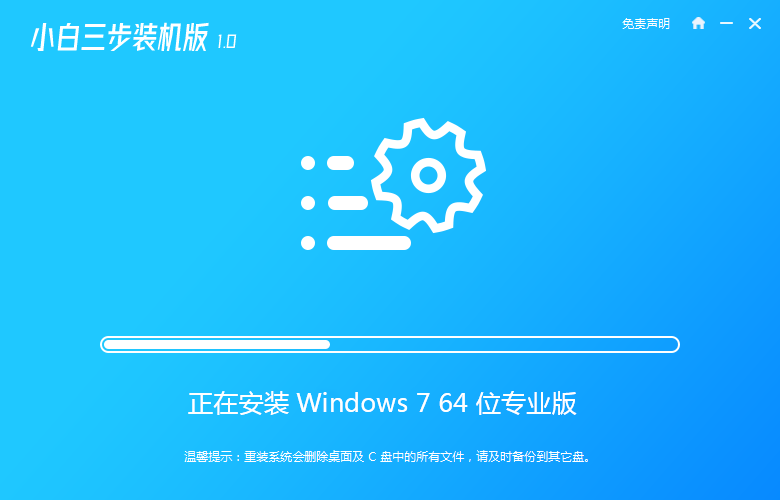
4、安装环境部署完成后,点击立即重启。
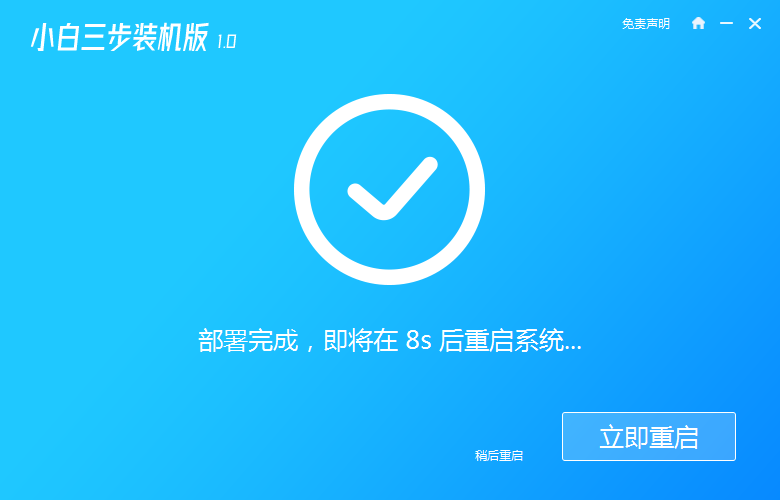
5、进入启动管理器界面,选择第二项,回车。

6、等待系统格式化分区,进行自动安装。
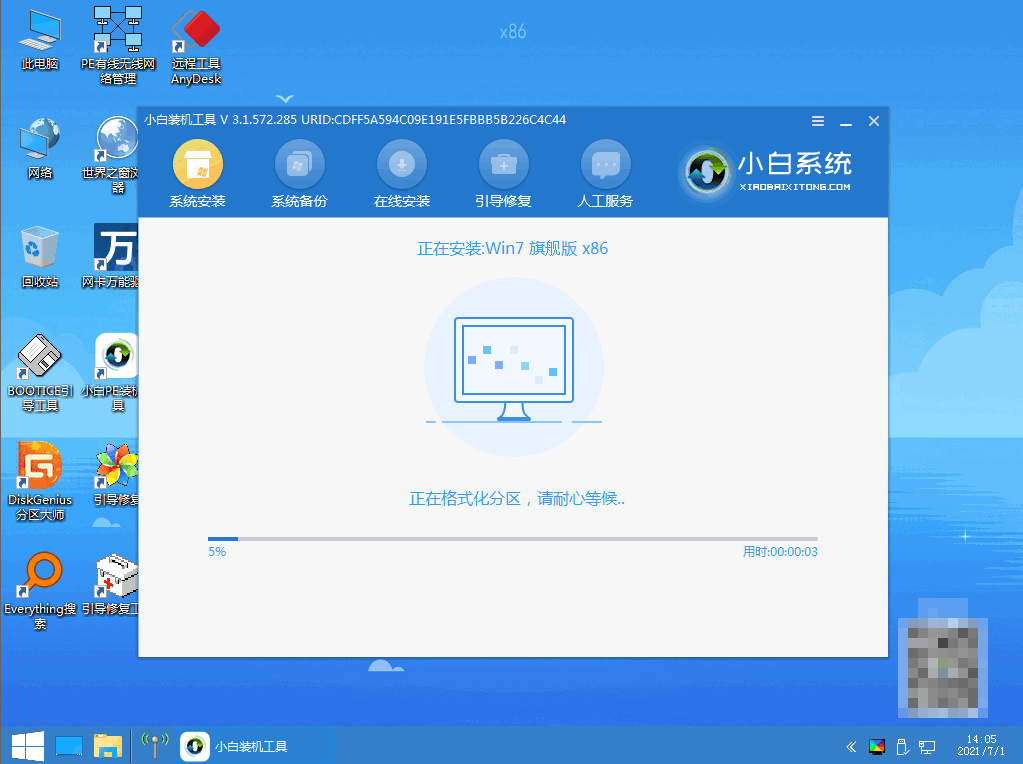
7、弹出引导修复工具页面在C盘前打勾。
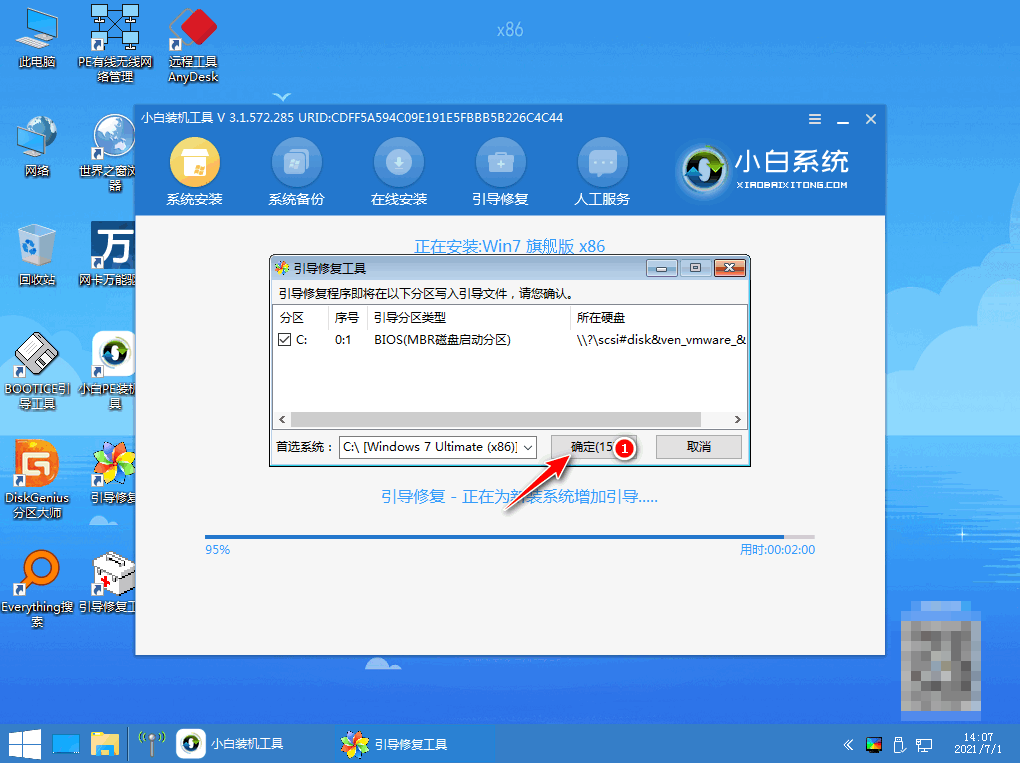
8、提示是否进行PE引导菜单回写时,点击确定。

9、提示安装结束后点击立即重启。
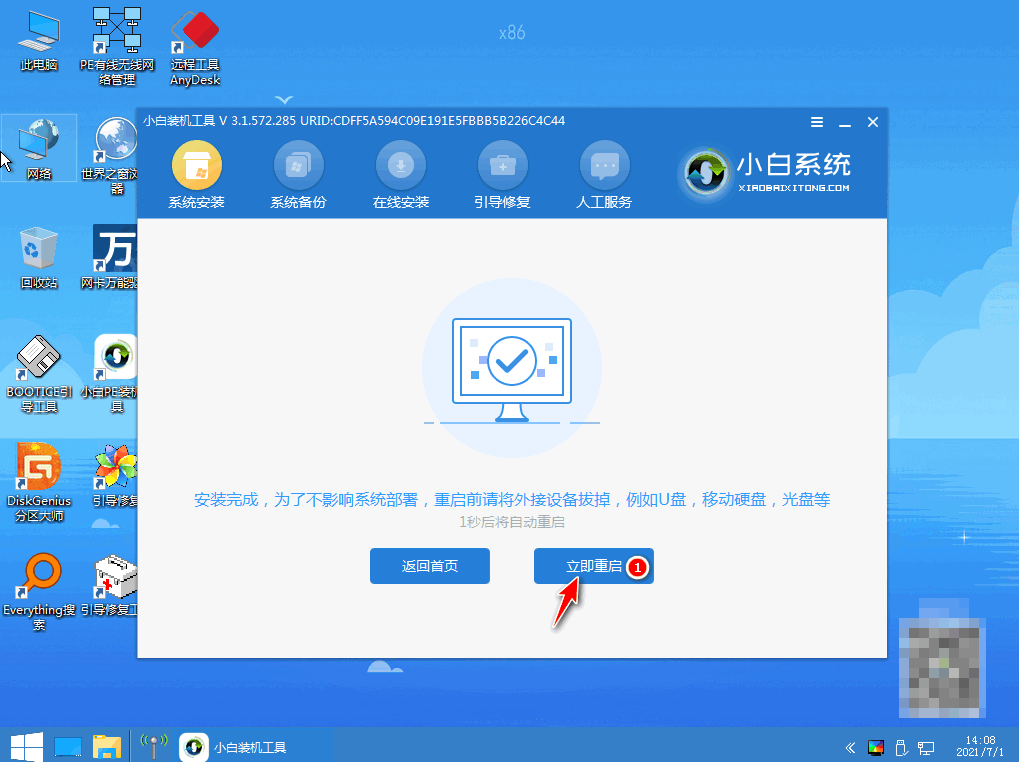
10、再次进入启动管理器界面,选择windows7回车。
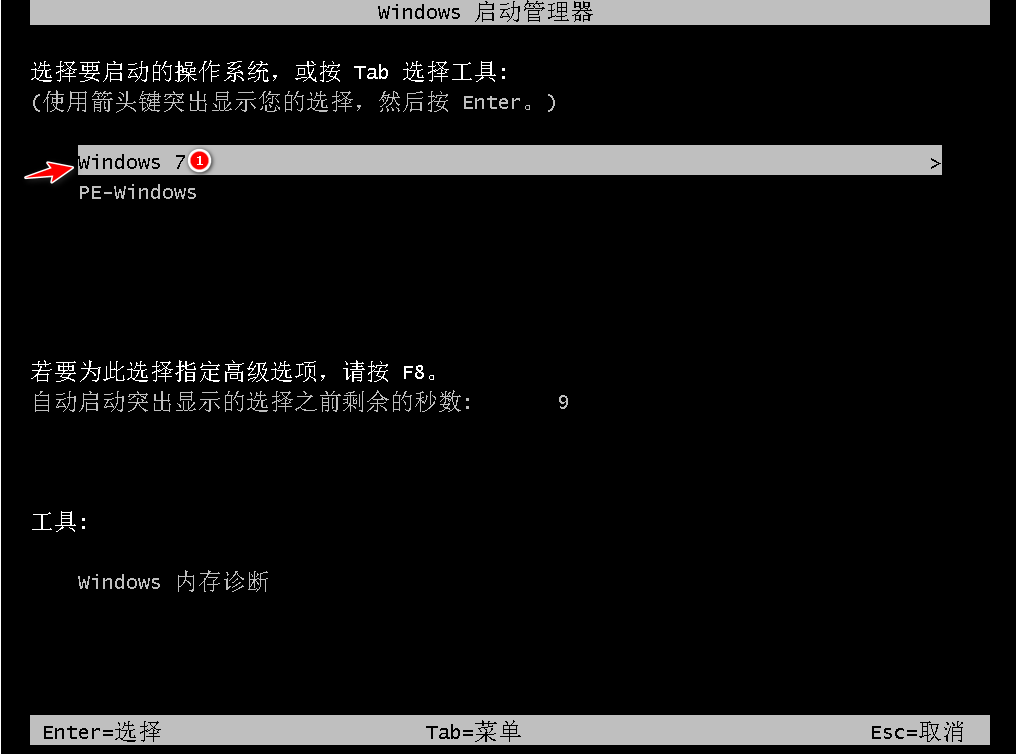
方法二:u盘重装win7
1、下载魔法猪软件后,在电脑上插入u盘,点击开始制作启动盘。
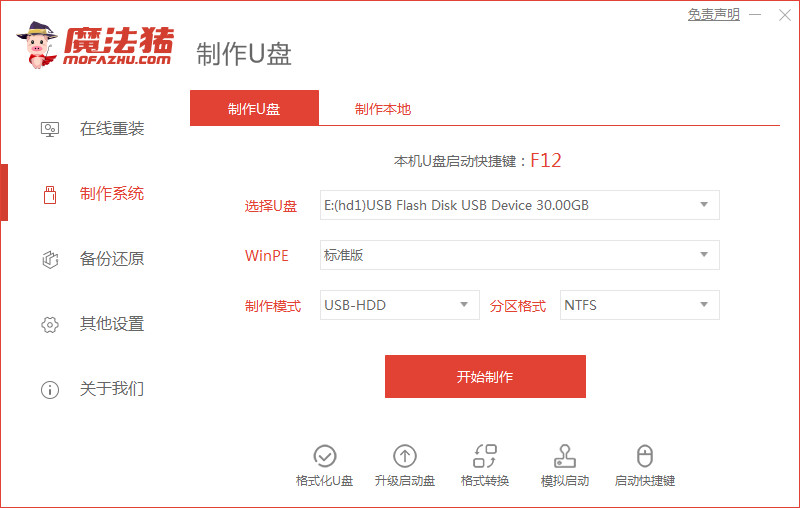
2、选择好要制作的系统版本,点击开始制作。

3、确认好已备份好所有资料,点击确定。

4、等待下载安装系统所需要的各种资源。
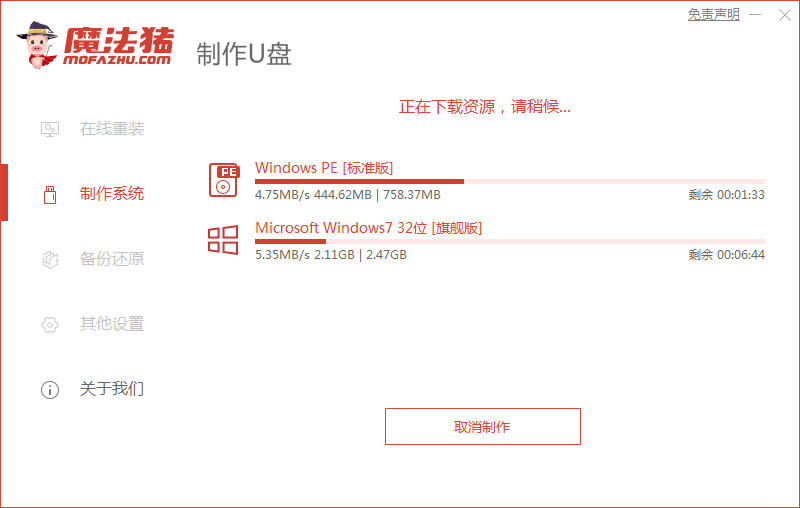
5、等待启动盘制作中。
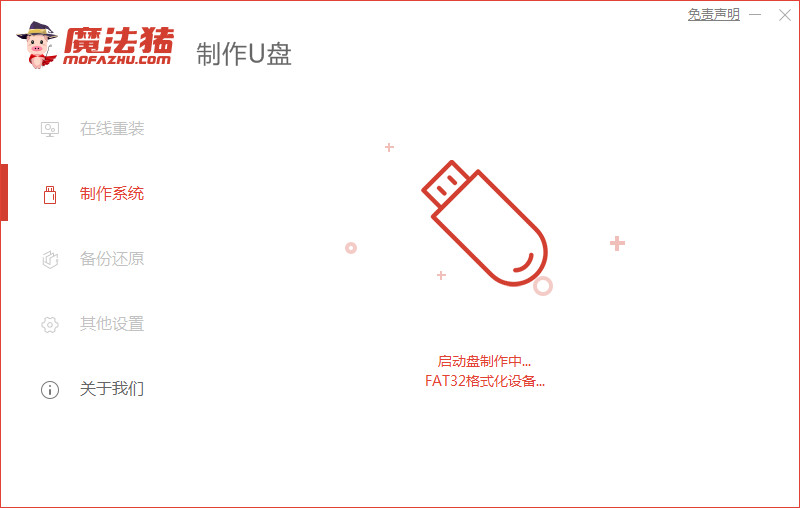
6、提示u盘制作完成后点击取消。
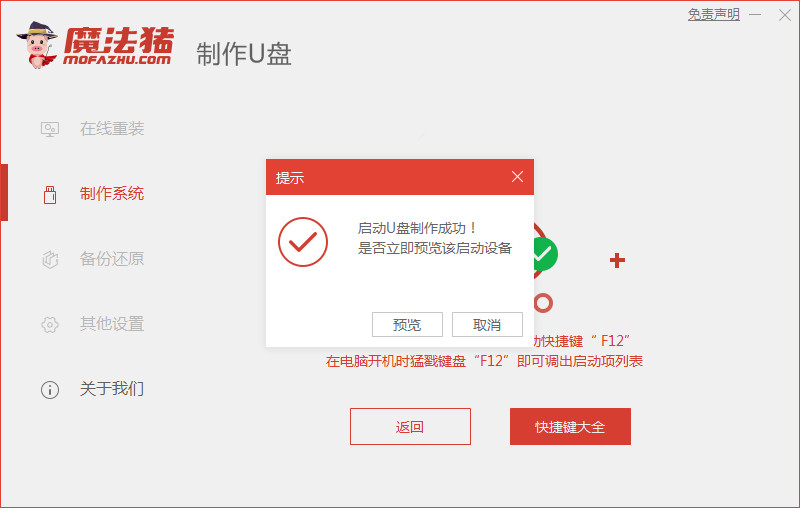
7、将u盘插入要安装系统的电脑,开机按启动热键进入系统,选择usb选项,回车。
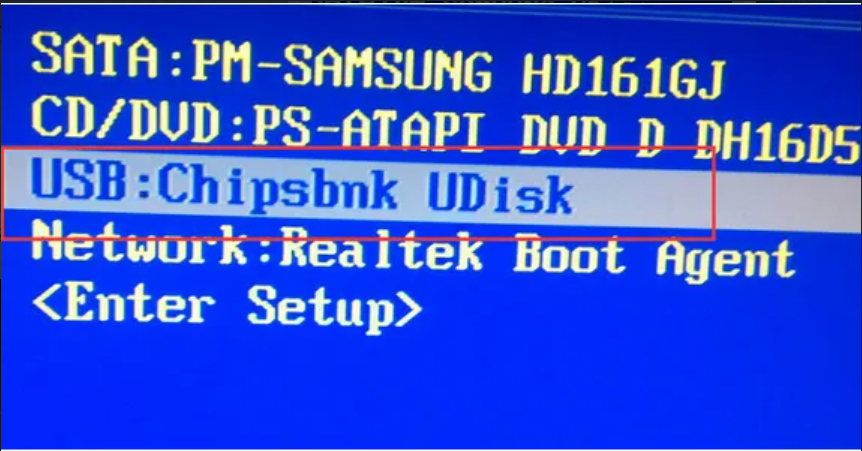
8、等待系统自动安装。
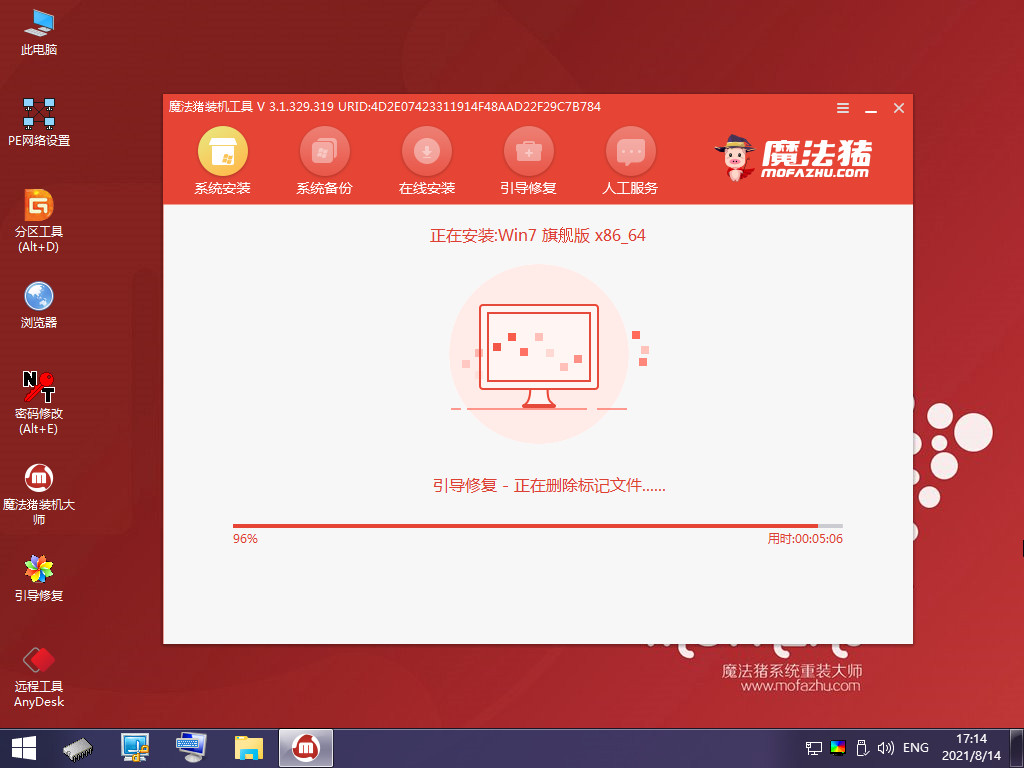
9、提示安装完成后点击立即重启。
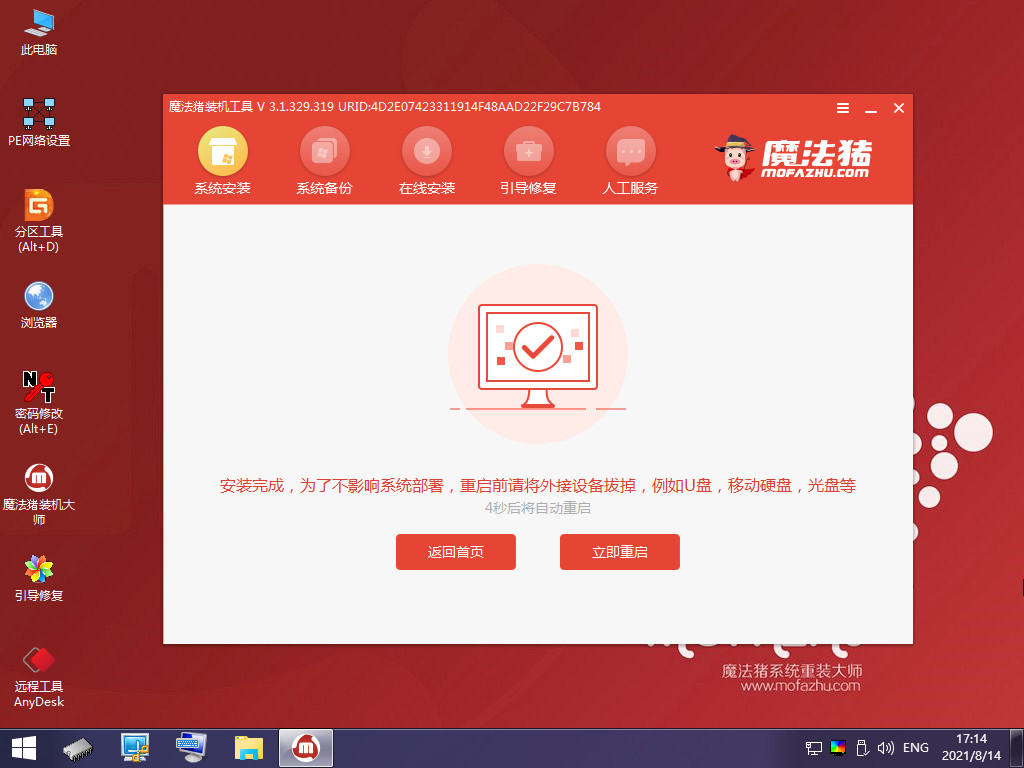
10、经过反复重启后,最近进入系统桌面,安装完成。

方法三:光盘重装win7
1、将光盘插入电脑,打开计算机,看到系统光盘。
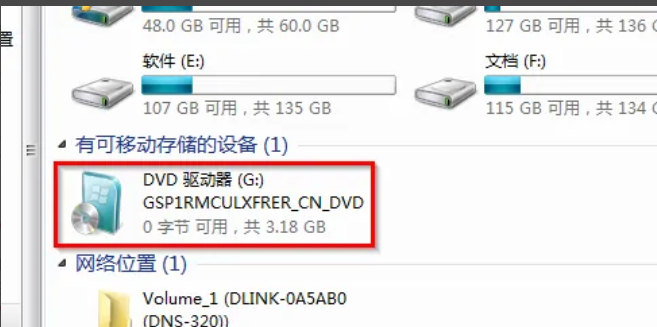
2、重启电脑。按DEL键进入BIOS。用键盘上的上下左右键移动到BOOT,再按“+”键把CD-ROM移动到首选项。

3、再按F10,回车键选择Yes。这时候计算机会重启。

4、等待出现win7 安装页面,选择中文(简体),中文(简体,中国),中文(简体)-美式键盘。点击下一步。
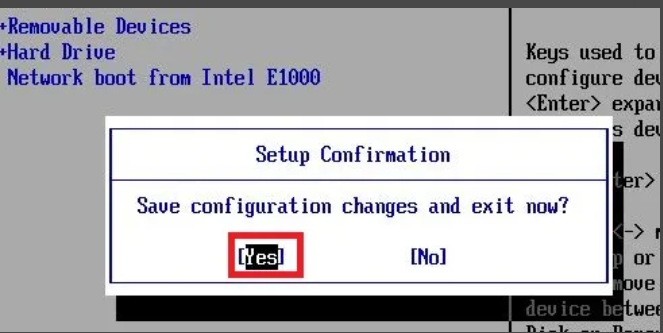
5、点击现在安装。

6、在阅读条款页面点击我接受,点击下一步。
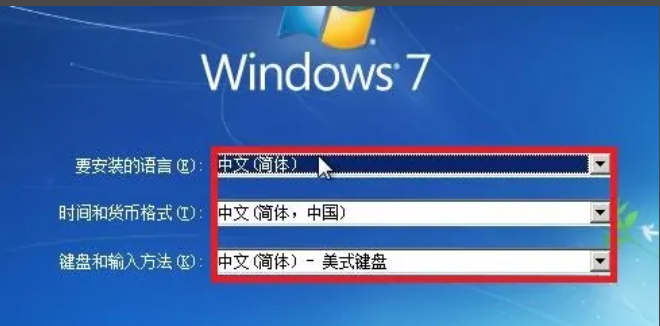
7、选择系统盘,一般为C盘,点击下一步。安装完成后会自动重启电脑,这时候取出光盘,再等待电脑安装系统即可。

总结:
1、一键重装win7
2、u盘重装win7
3、光盘重装win7

电脑如何操作win7安装?最近有网友的win7系统出现系统故障需要重装安装,但是自己又不了解重装的步骤,咨询小编电脑操作win7安装的方法,下面小编就来跟大家具体聊聊怎么操作。
工具/原料:
系统版本:win7专业版
品牌型号:戴尔成就5880
软件版本:小白三步装机版1.0 & 魔法猪装机工具v3.1.329.319
方法/步骤:
方法一:一键重装win7
1、首先下载安装小白三步装机版,选择windows7系统,点击立即重装。

2、等待下载安装系统所需要的各种资源。
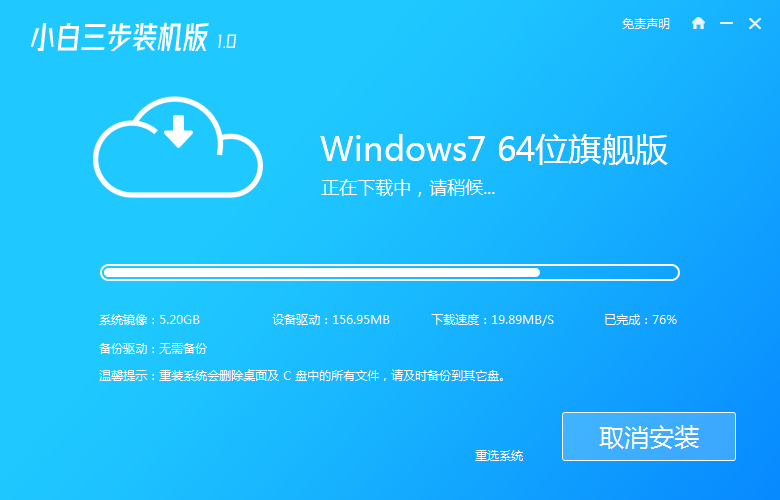
3、等待系统部署安装环境。
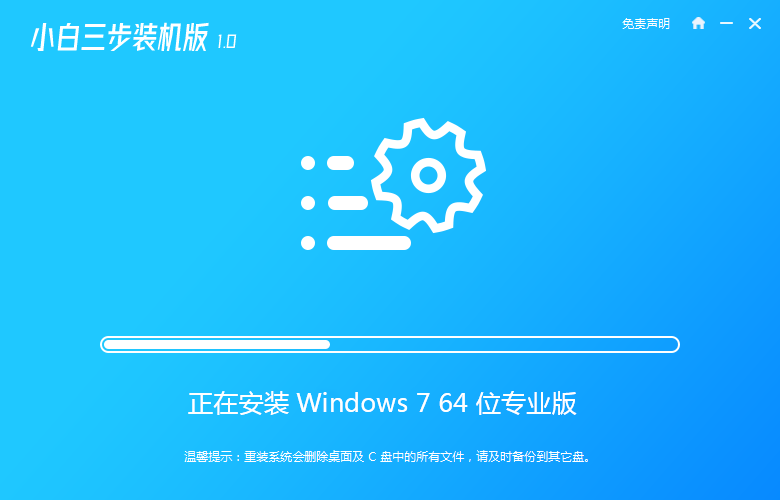
4、安装环境部署完成后,点击立即重启。
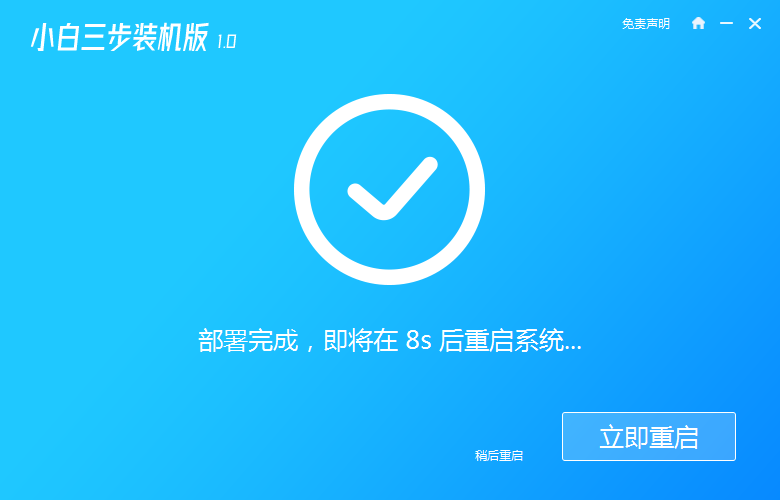
5、进入启动管理器界面,选择第二项,回车。

6、等待系统格式化分区,进行自动安装。
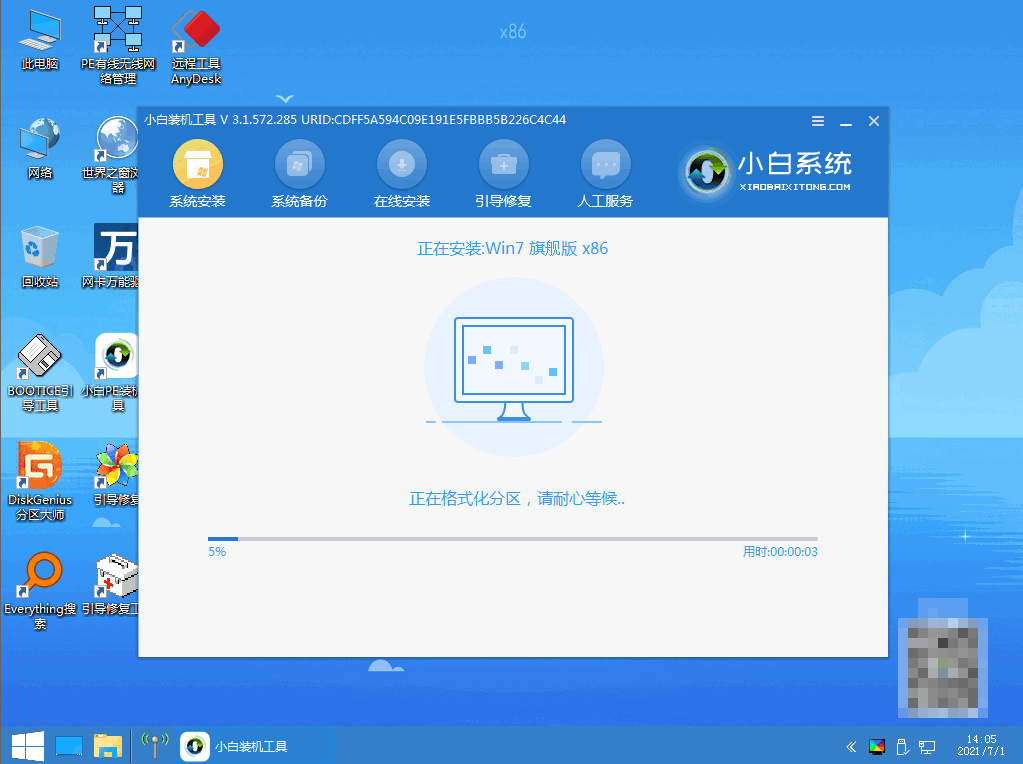
7、弹出引导修复工具页面在C盘前打勾。
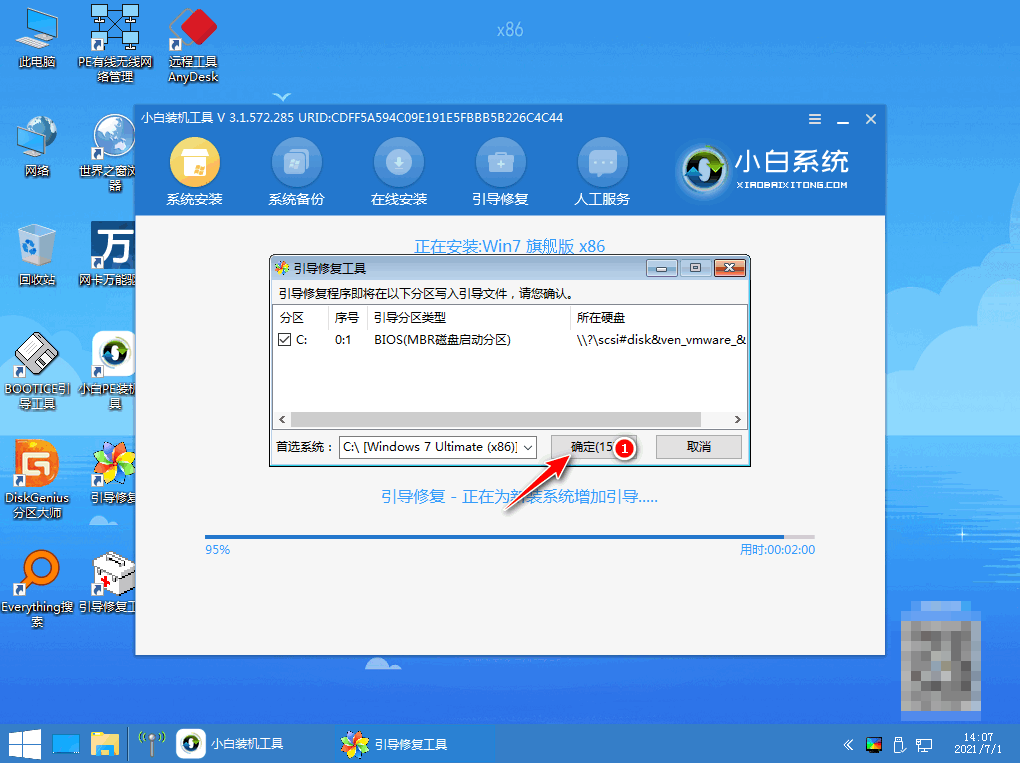
8、提示是否进行PE引导菜单回写时,点击确定。

9、提示安装结束后点击立即重启。
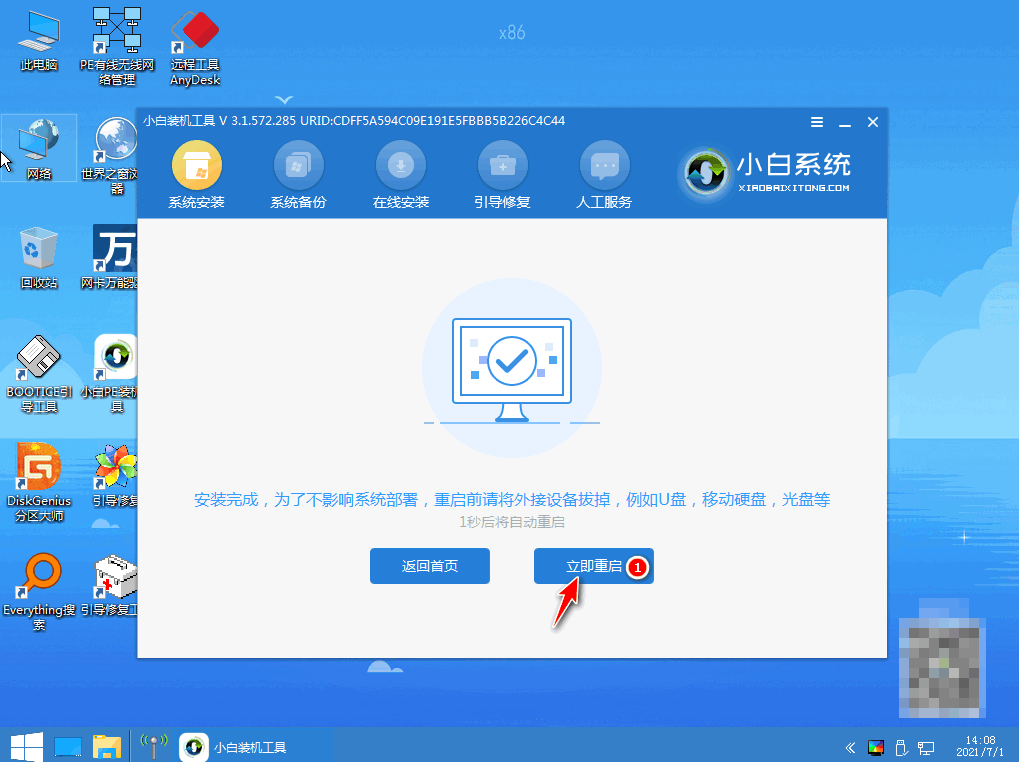
10、再次进入启动管理器界面,选择windows7回车。
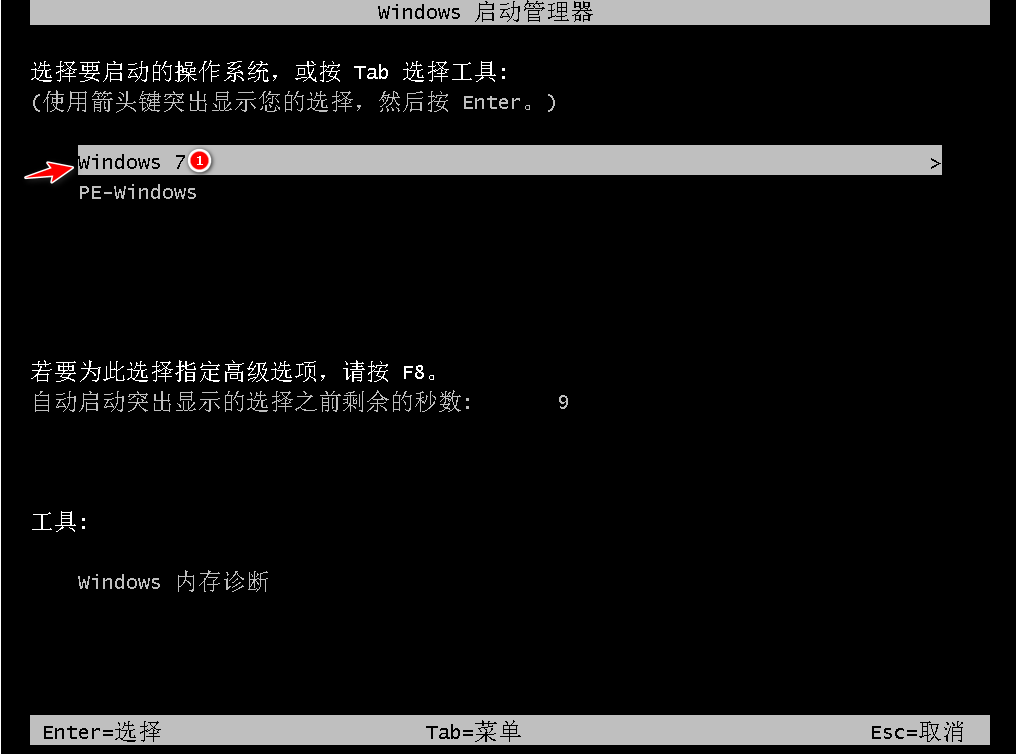
方法二:u盘重装win7
1、下载魔法猪软件后,在电脑上插入u盘,点击开始制作启动盘。
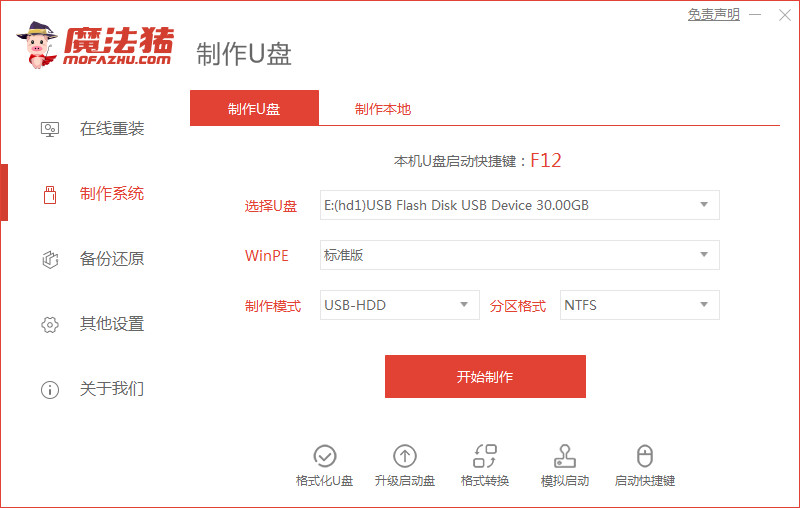
2、选择好要制作的系统版本,点击开始制作。

3、确认好已备份好所有资料,点击确定。

4、等待下载安装系统所需要的各种资源。
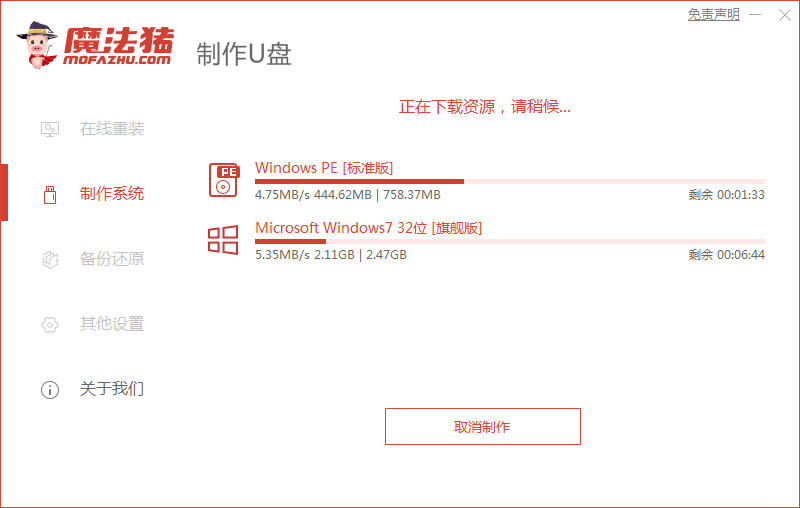
5、等待启动盘制作中。
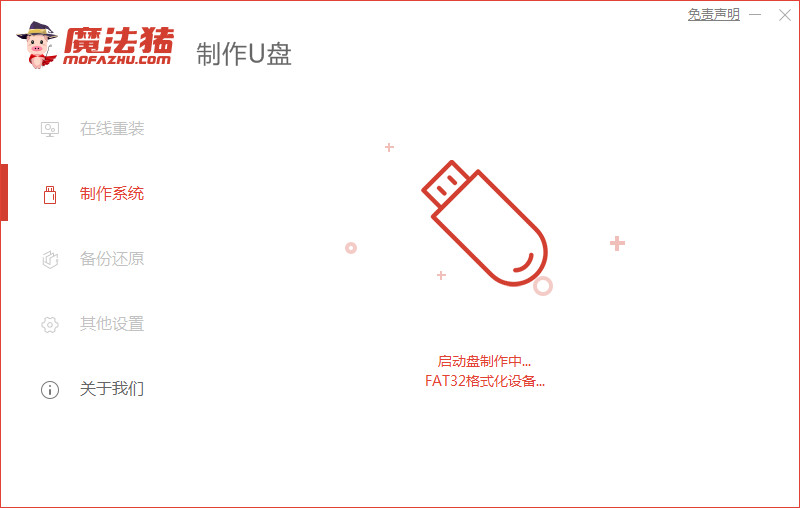
6、提示u盘制作完成后点击取消。
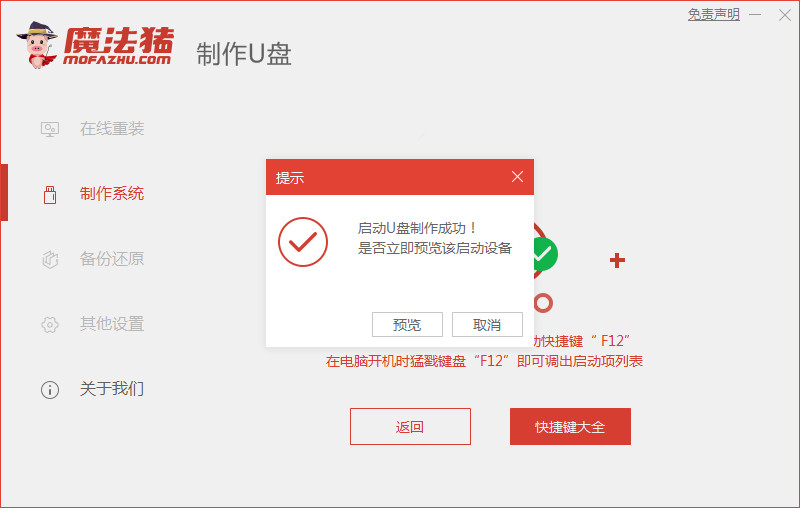
7、将u盘插入要安装系统的电脑,开机按启动热键进入系统,选择usb选项,回车。
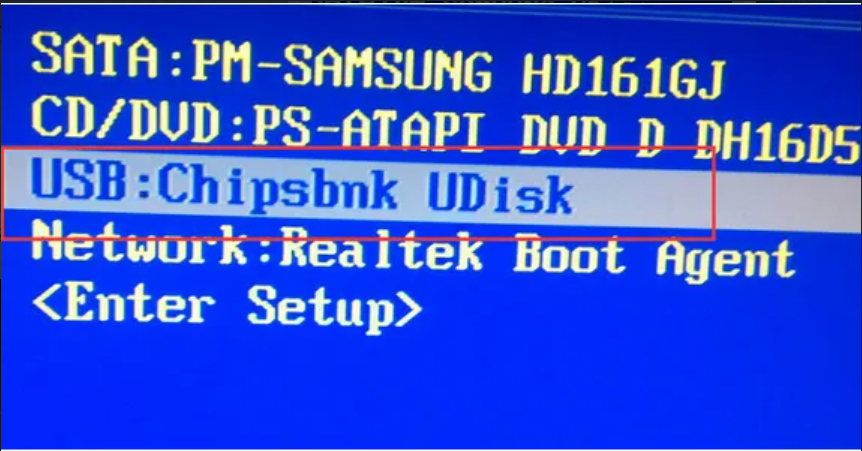
8、等待系统自动安装。
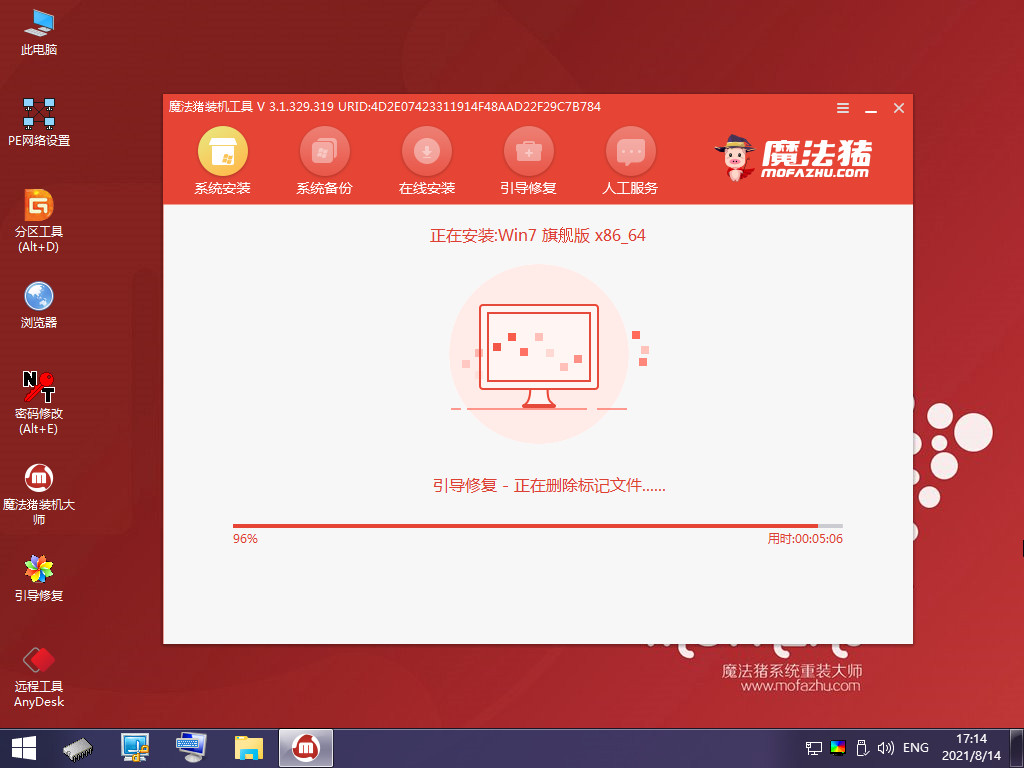
9、提示安装完成后点击立即重启。
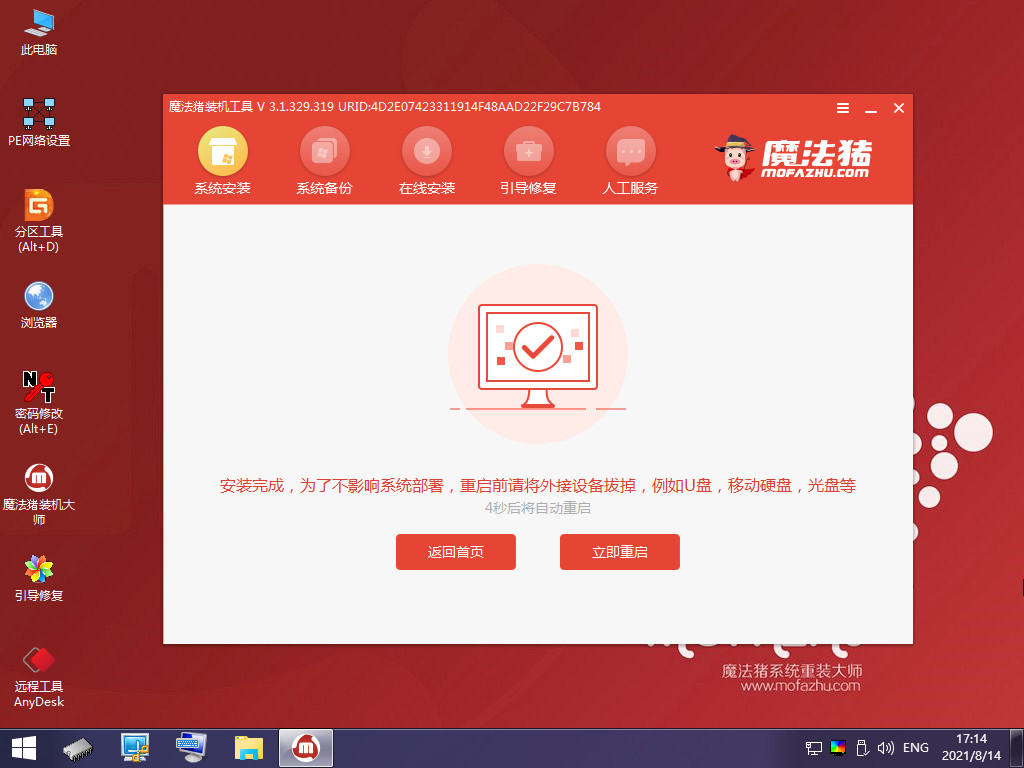
10、经过反复重启后,最近进入系统桌面,安装完成。

方法三:光盘重装win7
1、将光盘插入电脑,打开计算机,看到系统光盘。
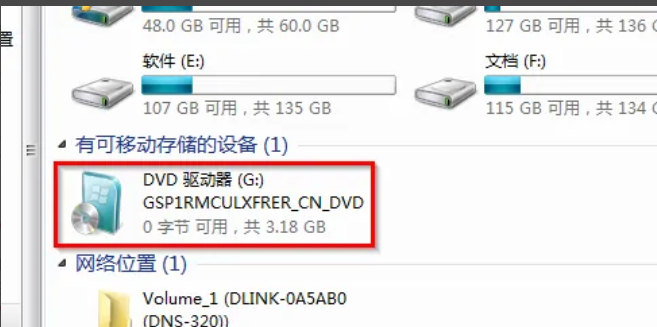
2、重启电脑。按DEL键进入BIOS。用键盘上的上下左右键移动到BOOT,再按“+”键把CD-ROM移动到首选项。

3、再按F10,回车键选择Yes。这时候计算机会重启。

4、等待出现win7 安装页面,选择中文(简体),中文(简体,中国),中文(简体)-美式键盘。点击下一步。
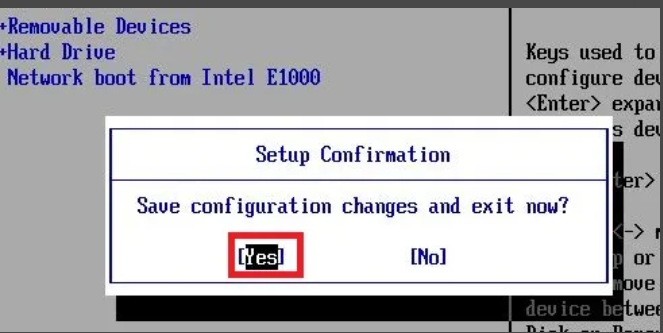
5、点击现在安装。

6、在阅读条款页面点击我接受,点击下一步。
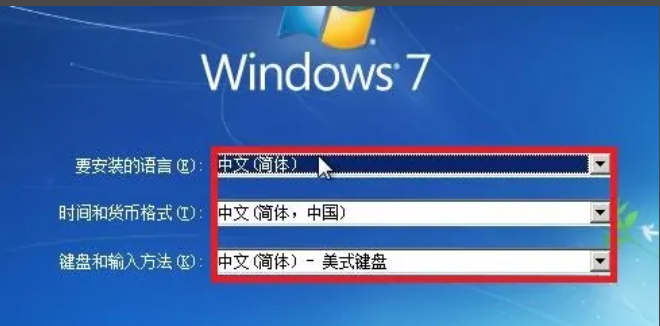
7、选择系统盘,一般为C盘,点击下一步。安装完成后会自动重启电脑,这时候取出光盘,再等待电脑安装系统即可。

总结:
1、一键重装win7
2、u盘重装win7
3、光盘重装win7
















